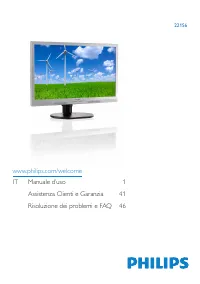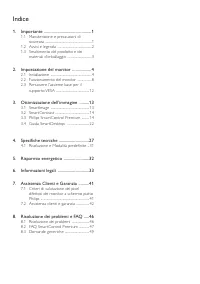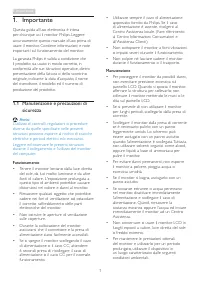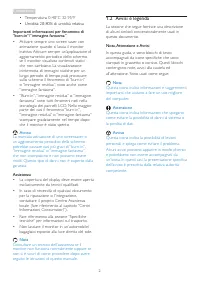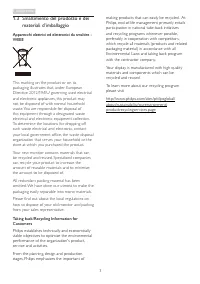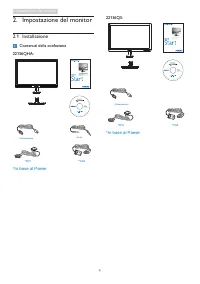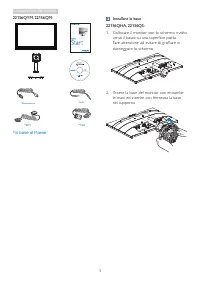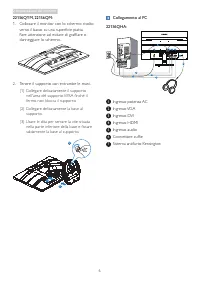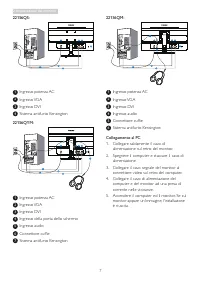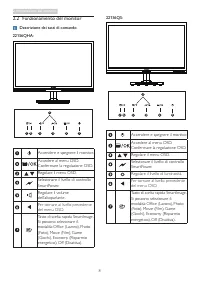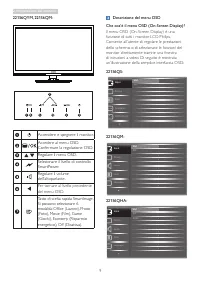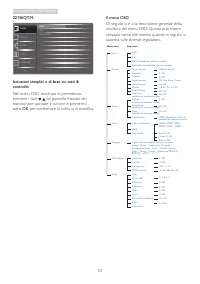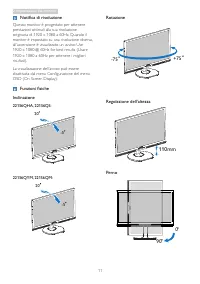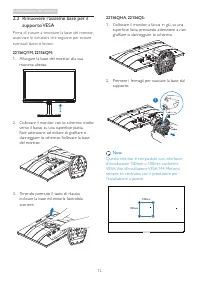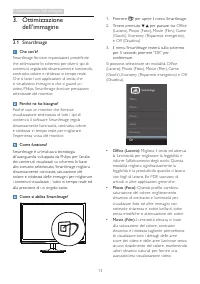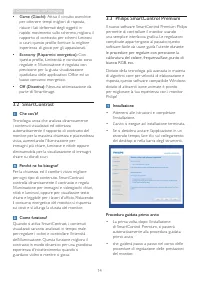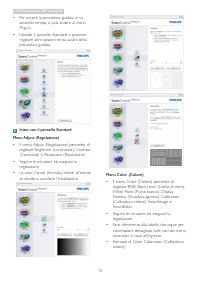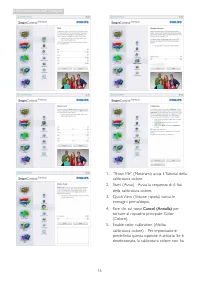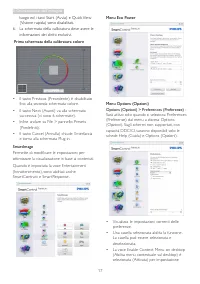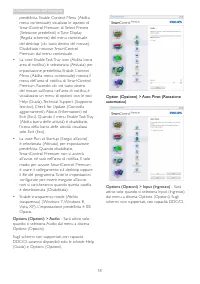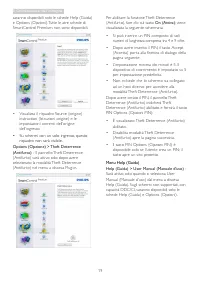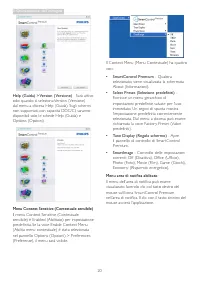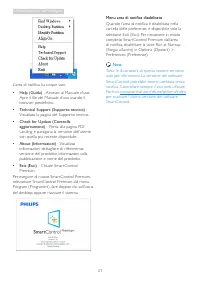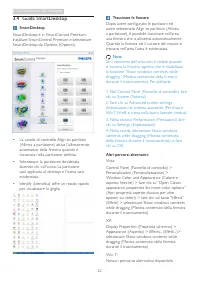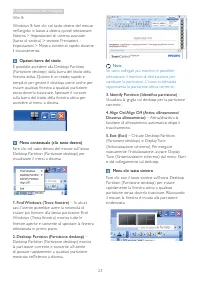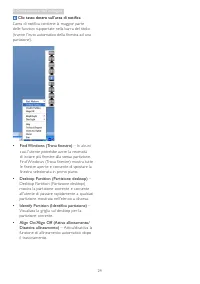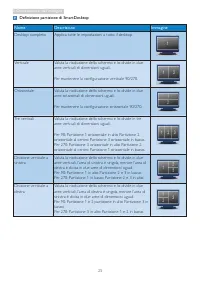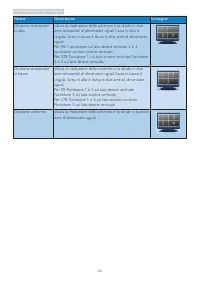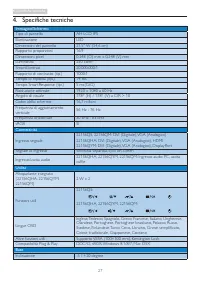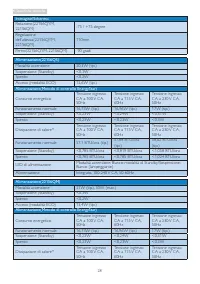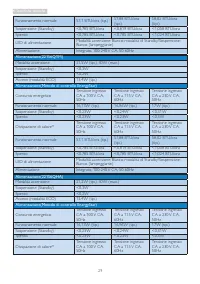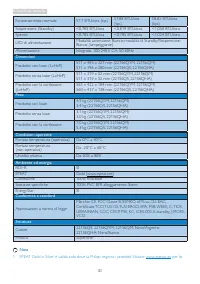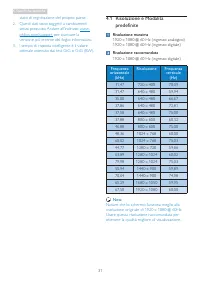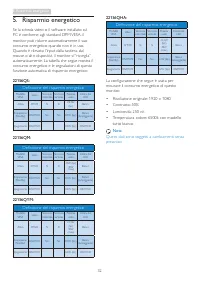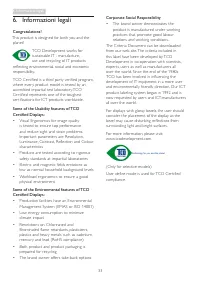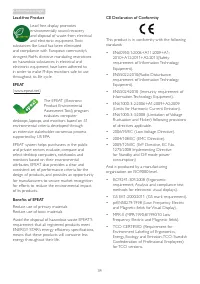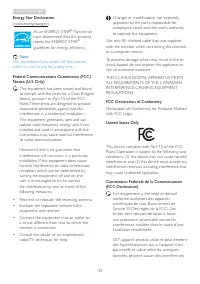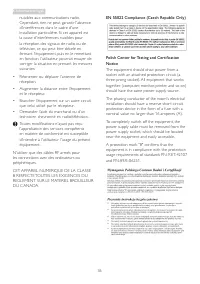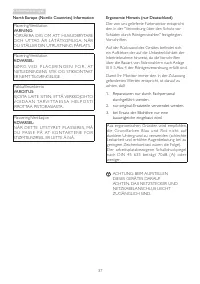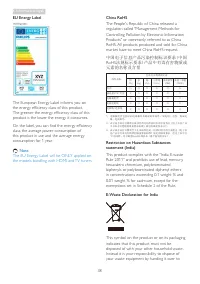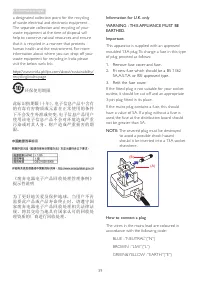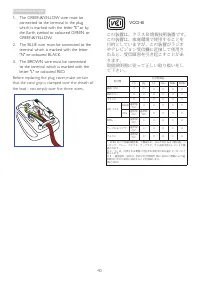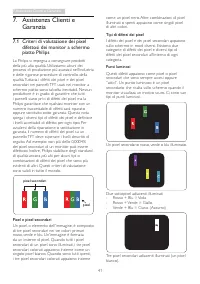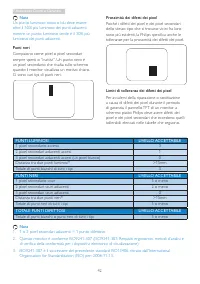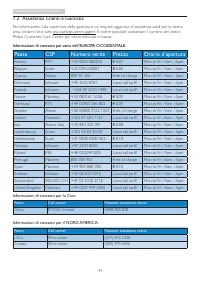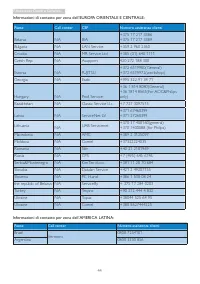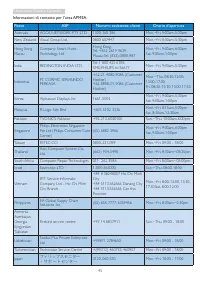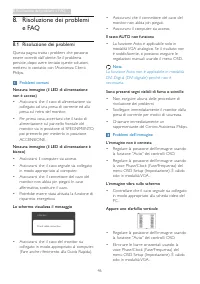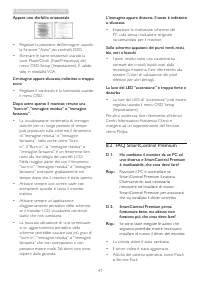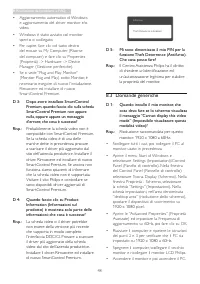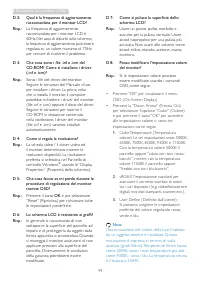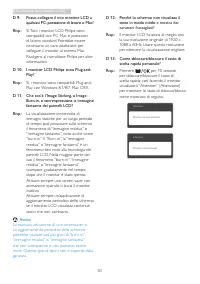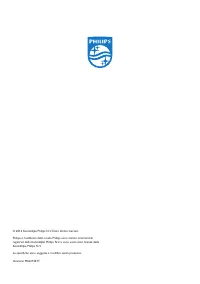Pagina 2 - Indice; Manutenzione e precauzioni di
Indice 1. Importante ............................................. 1 1.1 Manutenzione e precauzioni di sicurezza .............................................................1 1.2 Avvisi e legenda .............................................2 1.3 Smaltimento del prodotto e dei materiali d’imballagg...
Pagina 3 - Avvisi
1 1. Importante 1. Importante Questa guida all’uso elettronica è intesa per chiunque usi il monitor Philips. Leggere accuratamente questo manuale d’uso prima di usare il monitor. Contiene informazioni e note impor tanti sul funzionamento del monitor.La garanzia Philips è valida a condizione che il p...
Pagina 4 - Avvisi e legenda; Nota, Attenzione e Avvisi
2 1. Importante • Temperatura: 0-40°C 32-95°F • Umidità: 20-80% di umidità relativa Importanti informazioni per fenomeno di “ burn-in ” / “ immagine fantasma ” • Attivare sempre uno screen saver con animazione quando si lascia il monitor inattivo. Attivare sempre un’applicazione di aggiornamento per...
Pagina 6 - Impostazione del monitor; Contenuti della confezione
4 2. Impostazione del monitor 2. Impostazione del monitor 2.1 Installazione Contenuti della confezione 221S6QHA: 221S6 *VGA © 20 14 K on ink lijk e P hilip s N .V. A ll ri ghts res erve d. U nauth orized duplica tion is a violation of applicable laws. M ade a nd p rint ed in C hin a. V ers ion Phili...
Pagina 8 - verso il basso su una superficie piatta.
6 2. Impostazione del monitor 221S6QYM, 221S6QM: 1. Collocare il monitor con lo schermo rivolto verso il basso su una superficie piatta. Fare attenzione ad evitare di graffiare o danneggiare lo schermo. 2. Tenere il suppor to con entrambe le mani. (1) Collegare delicatamente il suppor to nell'area d...
Pagina 9 - Connettore cuffie
7 2. Impostazione del monitor 221S6QS: 1 2 1 2 3 4 3 1 Ingresso potenza AC 2 Ingresso VGA 3 Ingresso DVI 4 Sistema antifur to Kensington 221S6QYM: 1 2 1 2 3 4 4 3 6 5 7 1 Ingresso potenza AC 2 Ingresso VGA 3 Ingresso DVI 4 Ingresso della por ta dello schermo 5 Ingresso audio 6 Connettore cuffie 7 Si...
Pagina 10 - Funzionamento del monitor; Descrizione dei tasti di comando
8 2. Impostazione del monitor 2.2 Funzionamento del monitor Descrizione dei tasti di comando 221S6QHA: 7 6 2 5 4 3 1 Accendere e spegnere il monitor.Accedere al menu OSD. Confermare la regolazione OSD.Regolare il menu OSD.Selezionare il livello di controllo Smar tPower.Regolare il volume dell'altopa...
Pagina 11 - Tasto di scelta rapida Smar tImage.
9 2. Impostazione del monitor 221S6QYM, 221S6QM: 7 6 2 5 4 3 1 Accendere e spegnere il monitor.Accedere al menu OSD. Confermare la regolazione OSD.Regolare il menu OSD.Selezionare il livello di controllo Smar tPower.Regolare il volume dell'altoparlante. Per tornare al livello precedente del menu OSD...
Pagina 12 - Istruzioni semplici e di base sui tasti di
10 2. Impostazione del monitor 221S6QYM: Istruzioni semplici e di base sui tasti di controllo Nel menu OSD mostrato in precedenza, premere i tasti sul pannello frontale del monitor per spostare il cursore e premere il tasto OK per confermare la ...
Pagina 13 - Questo monitor è progettato per ottenere
11 2. Impostazione del monitor Notifica di risoluzione Questo monitor è progettato per ottenere prestazioni ottimali alla sua risoluzione originaria di 1920 x 1080 a 60Hz. Quando il monitor è impostato su una risoluzione diversa, all’accensione è visualizzato un avviso: Use 1920 x 1080 @ 60Hz for be...
Pagina 14 - supporto VESA; Prima di iniziare a smontare la base del monitor,
12 2. Impostazione del monitor 2.3 Rimuovere l'assieme base per il supporto VESA Prima di iniziare a smontare la base del monitor, osser vare le istruzioni che seguono per evitare eventuali danni o lesioni. 221S6QYM, 221S6QM: 1. Allungare la base del monitor alla sua massima altezza. 2. Collocare il...
Pagina 15 - Ottimizzazione dell’immagine; dell’immagine; Smar tImage fornisce impostazioni predefinite
13 3. Ottimizzazione dell’immagine 3. Ottimizzazione dell’immagine 3.1 SmartImage Che cos’è? Smar tImage fornisce impostazioni predefinite che ottimizzano lo schermo per diversi tipi di contenuti, regolando dinamicamente luminosità, contrasto, colore e nitidezza in tempo reale. Che si lavori con app...
Pagina 16 - Perché ne ho bisogno?; Philips SmartControl Premium; una semplice interfaccia grafica. Le regolazioni
14 3. Ottimizzazione dell’immagine • Game (Giochi): Attiva il circuito overdrive per ottenere tempi migliori di risposta, riduce i lati deformati degli oggetti in rapido movimento sullo schermo, migliora il rappor to di contrasto per schemi luminosi o scuri; questo profilo fornisce la migliore esper...
Pagina 17 - Inizio con il pannello Standard
15 3. Ottimizzazione dell’immagine • Per avviare la procedura guidata in un secondo tempo, si può andare al menu Plug-in. • Usando il pannello Standard si possono regolare altre opzioni senza ausilio della procedura guidata. Inizio con il pannello Standard Menu Adjust (Regolazione) • Il menu Adjust ...
Pagina 18 - della calibratura colore.
16 3. Ottimizzazione dell’immagine 1. “Show Me” (Mostrami) avvia il Tutorial della calibratura colore. 2. Star t (Avvia) - Avvia la sequenza di 6 fasi della calibratura colore. 3. Quick View (Visione rapida) carica le immagini prima/dopo. 4. Fare clic sul tasto Cancel (Annulla) per tornare al riquad...
Pagina 19 - luogo ed i tasti Star t (Avvia) e Quick View
17 3. Ottimizzazione dell’immagine luogo ed i tasti Star t (Avvia) e Quick View (Visione rapida) sono disabilitati. 6. La schermata della calibratura deve avere le informazioni dei diritti esclusivi. Prima schermata della calibratura colore • Il tasto Previous (Precedente) è disabilitato fino alla s...
Pagina 21 - Su schermi con un solo ingresso, questo
19 3. Ottimizzazione dell’immagine saranno disponibili solo le schede Help (Guida) e Options (Opzioni). Tutte le atre schede di Smar tControl Premium non sono disponibili. • Visualizza il riquadro Source (origine) instruction (Istruzioni origine) e le impostazioni correnti dell’origine dell’ingresso...
Pagina 22 - Menu Context Sensitive (Contestuale sensibile)
20 3. Ottimizzazione dell’immagine Help (Guida) > Version ( Versione) - Sarà attivo solo quando si seleziona Version (Versione) dal menu a discesa Help (Guida). Sugli schermi non suppor tati, con capacità DDC/CI, saranno disponibili solo le schede Help (Guida) e Options (Opzioni). Menu Context Se...
Pagina 23 - L’area di notifica ha cinque voci:
21 3. Ottimizzazione dell’immagine L’area di notifica ha cinque voci: • Help (Guida) - Accesso al Manuale d’uso: Apre il file del Manuale d’uso usando il browser predefinito. • Technical Support (Supporto tecnico) - Visualizza la pagina del Suppor to tecnico. • Check for Update (Controlla aggiorname...
Pagina 24 - Guida SmartDesktop; SmartDesktop
22 3. Ottimizzazione dell’immagine 3.4 Guida SmartDesktop SmartDesktop Smar tDesktop è in Smar tControl Premium. Installare Smar tControl Premium e selezionare Smar tDesktop da Options (Opzioni). • La casella di controllo Align to par tition (Allinea a par tizione) attiva l’allineamento automatico d...
Pagina 25 - Opzioni barra del titolo
23 3. Ottimizzazione dell’immagine Win 8:Windows 8: fare clic col tasto destro del mouse nell'angolo in basso a destra, quindi selezionare Sistema > Impostazioni di sistema avanzate (barra di sinistra) > sezione Prestazioni - Impostazioni > Mostra contenuti rapido durante il trascinamento. ...
Pagina 26 - Clic tasto destro sull’area di notifica
24 3. Ottimizzazione dell’immagine Clic tasto destro sull’area di notifica L’area di notifica contiene la maggior par te delle funzioni suppor tate nella barra del titolo (tranne l'invio automatico della finestra ad una par tizione). • Find Windows (Trova finestre) – In alcuni casi, l'utente potrebb...
Pagina 27 - Definizione partizione di SmartDesktop
25 3. Ottimizzazione dell’immagine Definizione partizione di SmartDesktop Nome Descrizione Immagine Desktop completo Applica tutte le impostazioni a tutto il desktop. Ver ticale Valuta la risoluzione dello schermo e lo divide in due aree ver ticali di dimensioni uguali. Per mantenere la configurazio...
Pagina 28 - Nome
26 3. Ottimizzazione dell’immagine Nome Descrizione Immagine Divisione orizzontale in alto Valuta la risoluzione dello schermo e lo divide in due aree orizzontali di dimensioni uguali, l’area in alto è singola, l’area in basso è divisa in due aree di dimensioni uguali. Per 90: 1 par tizione sul lato...
Pagina 29 - Specifiche tecniche; Connettività
27 4. Specifiche tecniche 4. Specifiche tecniche Immagine/Schermo Tipo di pannello AH-LCD IPS Illuminazione LED Dimensioni del pannello 21,5'' W (54,6 cm) Rappor to proporzioni 16:9 Dimensioni pixel 0,248 (O) mm x 0,248 (V) mm Luminosità 250 cd/m² Smar tContrast 20.000.000:1 Rappor to di contrasto (...
Pagina 30 - Alimentazione(Metodo di controllo EnergyStar)
28 4. Specifiche tecniche Immagine/Schermo Rotazione(221S6QYM, 221S6QM) -75 / +75 degree Regolazione dell’altezza(221S6QYM, 221S6QM) 110mm Perno(221S6QYM, 221S6QM) 90 gradi Alimentazione(221S6QS) Modalità accensione 20,3W (tip.) Sospensione (Standby) <0,3W Spento <0,2W Acceso (modalità ECO) 12...
Pagina 33 - Risoluzione e Modalità; Risoluzione massima
31 4. Specifiche tecniche stato di registrazione del proprio paese. 2. Questi dati sono soggetti a cambiamenti senza preavviso. Andare all’indirizzo www. philips.com/suppor t per scaricare la versione più recente del foglio informativo. 3. I tempo di risposta intelligente è il valore ottimale ottenu...
Pagina 34 - Risparmio energetico; Definizione del risparmio energetico
32 5. Risparmio energetico 5. Risparmio energetico Se la scheda video o il software installato sul PC è conforme agli standard DPM VESA, il monitor può ridurre automaticamente il suo consumo energetico quando non è in uso. Quando è rilevato l'input dalla tastiera, dal mouse o altri dispositivi, il m...
Pagina 43 - Assistenza Clienti e Garanzia; Assistenza Clienti e; Criteri di valutazione dei pixel; spiega i diversi tipi di difetti dei pixel e definisce; pixel
41 7. Assistenza Clienti e Garanzia 7. Assistenza Clienti e Garanzia 7.1 Criteri di valutazione dei pixel difettosi dei monitor a schermo piatto Philips La Philips si impegna a consegnare prodotti della più alta qualità. Utilizziamo alcuni dei processi di produzione più avanzati nell'industria e del...
Pagina 44 - Prossimità dei difetti dei pixel
42 7. Assistenza Clienti e Garanzia Prossimità dei difetti dei pixel Poiché i difetti dei pixel e dei pixel secondari dello stesso tipo che si trovano vicini fra loro sono più evidenti, la Philips specifica anche le tolleranze per la prossimità dei difetti dei pixel. Limiti di tolleranza dei difetti...
Pagina 45 - Assistenza Clienti e Garanzia; Philips Customer Care Center più vicino elencato in basso.; Paese; Informazioni di contatto per la Cina:; Canada
43 7. Assistenza Clienti e Garanzia 7.2 Assistenza Clienti e Garanzia Per informazioni sulla coper tura della garanzia e sui requisiti aggiuntivi di assistenza validi per la vostra area, visitare il sito web www.philips.com/suppor t. È inoltre possibile contattare il numero del vostro Philips Custom...
Pagina 48 - Risoluzione dei problemi e FAQ; Risoluzione dei problemi; Problemi comuni; Nota
46 8. Risoluzione dei problemi e FAQ 8. Risoluzione dei problemi e FAQ 8.1 Risoluzione dei problemi Questa pagina tratta i problemi che possono essere corretti dall’utente. Se il problema persiste, dopo avere tentato queste soluzioni, mettersi in contatto con l’Assistenza Clienti Philips. Problemi c...
Pagina 49 - FAQ SmartControl Premium
47 8. Risoluzione dei problemi e FAQ Appare uno sfarfallio orizzontale • Regolare la posizione dell’immagine usando la funzione “Auto” dei controlli OSD. • Eliminare le barre orizzontali usando la voce Phase/Clock (Fase/Frequenza) del menu OSD Setup (Impostazione). È valido solo in modalità VGA. L’i...
Pagina 50 - di chiedere un’identificazione ed; Domande generiche
48 8. Risoluzione dei problemi e FAQ • Aggiornamento automatico di Windows e aggiornamento del driver monitor e/o video. • Windows è stato avviato col monitor spento o scollegato. • Per capire, fare clic col tasto destro del mouse su My Computer (Risorse del computer) e fare clic su Proper ties (Pro...
Pagina 51 - Sono i file del driver del monitor.
49 8. Risoluzione dei problemi e FAQ D 2: Qual è la frequenza di aggiornamento raccomandata per il monitor LCD? Risp.: La frequenza di aggiornamento raccomandata per i monitor LCD è 60Hz. Nel caso di disturbi sullo schermo, la frequenza di aggiornamento può essere regolata su un valore massimo di 75...
Pagina 52 - Avviso
50 8. Risoluzione dei problemi e FAQ D 9: Posso collegare il mio monitor LCD a qualsiasi PC, postazione di lavoro o Mac? Risp.: Sì. Tutti i monitor LCD Philips sono compatibili con PC, Mac e postazioni di lavoro standard. Potrebbe essere necessario un cavo adattatore per collegare il monitor al sist...